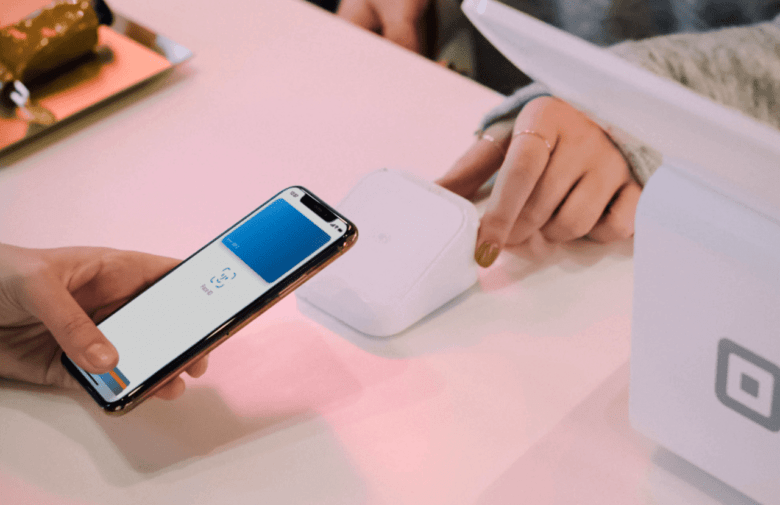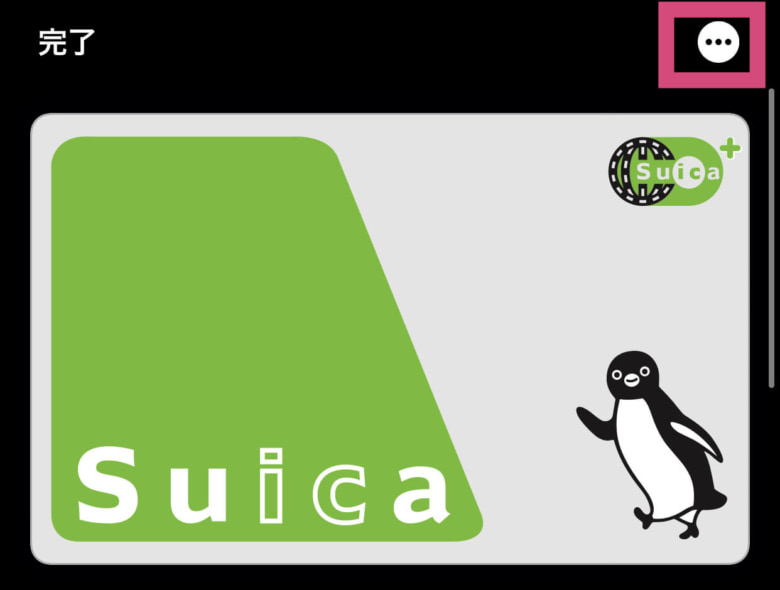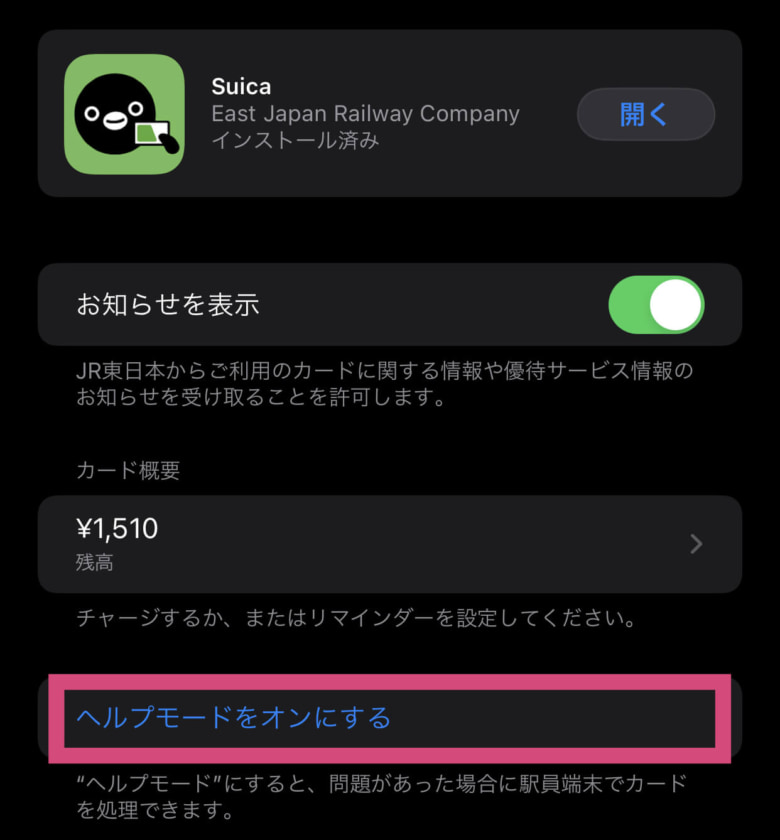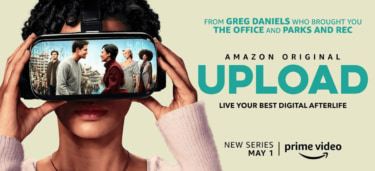この記事の目次
【まとめ】iPhoneのSuicaがコンビニや改札で反応しない時の原因と対処法
この記事では、iPhoneのSuicaがコンビニや改札で反応しない理由と原因、そしてその対処方法についてまとめます。
iPhoneのApple PayでSuicaの支払いを行うと、下記のような支払い時にApple PayのSuicaが反応しないトラブルにお困りの方に向けた記事になります。
本記事のターゲット
- コンビニのレジや駅の改札、自動販売機の読み取り機械にSuicaをかざしても反応が悪い、もしくは、反応しないときの解決策探している方
- Apple PayのSuicaの支払いはできるが、反応すると毎回パスワード・Face ID認証が要求されるときの解決策を探している方
iPhoneのApple PayでSuicaがコンビニのレジ・駅の改札・自動販売機で反応しない時の原因
- Felicaの読み取り機とiPhoneのタッチ位置がずれている場合
- Apple PayのSuicaの支払いで毎回指紋認証(Face ID)やパスワードが要求される場合
- 複数のSuicaを登録していて優先させたいSuicaが反応しない場合
- Suicaの支払いの際にiPhoneの電源が残っていない場合
- Apple PayのSuicaに問題が生じていて駅員端末での処理が必要な場合
①Felicaの読み取り機とiPhoneのタッチ位置がずれている場合
iPhoneのApple Payのセンサーである「Felica」は、iPhoneの画面上部先端の裏側に埋め込まれています。
そのため、Suicaの決済の際は、上記画像のようにiPhoneの先端を読み取り機に近づけます。
iPhoneの裏側中央部分を読み取り機に近づけてもSuicaがうまく反応しないので、注意しましょう。
②Apple PayのSuicaの支払いで毎回指紋認証(Face ID)やパスワードが要求される場合
Apple PayのSuicaの支払いで毎回指紋認証(または、Face ID)やパスコードが求められる場合は、「エクスプレスカード」の設定が必要です。
詳細に関しては、下記の記事にまとめていますので参考にしてみてください。
改札やレジでiPhoneのSuicaのパスコード(パスワード)を要求されてしまうときの対処法 この記事では、iPhoneやApple Watchで使えるApple PayのSuica(スイカ)での支払い時にパスコード(パスワード)[…]
③複数のSuicaを登録していて優先させたいSuicaが反応しない場合
複数のSuicaを登録していて、優先させたいSuicaが反応しない場合に関しては、優先したいカードを「エクスプレスカード」に登録する必要があります。
詳細に関しては、下記の記事にまとめていますので参考にしてみてください。
iPhoneの複数枚のSuicaのうち定期券を優先して使い分けるエクスプレスカードの活用術 この記事では、iPhoneのApple Payに登録した複数のSuicaのうち、定期券や特定の一枚のSuicaを優先して使い分ける方法につ[…]
④Suicaの支払いの際にiPhoneの電源が残っていない場合
iPhoneの電源が入っていない状態でApple PayのSuicaで決済することはできません。
ただし、iPhoneの電源の残量低下により電源が落ちたとしても、「iPhoneの端末の予備バッテリーの電源」が残っている状態であればSuicaを使用することができます。
予備電源が残っているかどうかを確認するには、iPhoneの電源が落ちている状態で電源ボタンを押すと「充電してください」を示す電池マークが表示されるかどうかで判断が可能です。
電池マークが表示される状態であれば、決済はできますが、バッテリー残量がなくなるとSuicaでの決済はできなくなるので早めに充電するか、予めしっかりと充電をしておきましょう。
⑤Apple PayのSuicaに問題が生じていて駅員端末での処理が必要な場合
Apple PayのSuicaには、「ヘルプモード」という機能が備わっています。
ヘルプモードとは、携帯端末の通信の不具合によりSuicaの電子マネーの残高が正しく表示されないことや、読み取り機能の未反応や誤反応といったエラーが乗じた場合の応急処置の機能としてiPhoneやApple Watchで使うことができます。
「ヘルプモード」を有効化するための手順は下記のとおりです。
1. 最初にiPhoneの携帯端末で「Wallet」のアプリを起動後、問題が生じている「Suica」のカードを選択し、右上の「…」のボタンをタップしてください。
2. 次に「ヘルプモードをオンにする」をタップします。
認証画面が表示されるので、認証を行うと、ヘルプモードへと切り替わります。
場合によっては、この「ヘルプモード」へ切り替えるだけで問題が修復されるようです。
もし、問題が解決しない場合は、「ヘルプモード」へ切り替えた状態でJRの駅の改札で駅員に渡して確認してもらいましょう。
Apple PayのSuicaに故障が生じて修理が必要な場合のサポートについて
何をやってもSuicaがうまく反応しない場合は、AppleやJRに問い合わせを行うこともできます。
Apple PayのSuicaに関するサポートやトラブル報告フォームは下記のとおりです。
Apple PayのSuicaに関するお問合せやサポート
Apple PayのSuicaに関するお問合せやサポートはこちらから
会員専用モバイルSuica不具合・トラブル申告フォーム
会員専用モバイルSuica不具合・トラブル申告フォームはこちらから
まとめ
この記事では、iPhoneのSuicaがコンビニや改札で反応しない理由と原因、そしてその対処方法についてまとめました。
電車通勤の方であれば、ほぼ毎日使う機能なので、Suicaの支払いや決済、駅の改札でのトラブルは特にストレスになります。
この記事が、コンビニのレジや駅の改札、自動販売機の読み取り機械にSuicaをかざしても反応が悪い、もしくは反応しないとお悩みの方に少しでも参考になれば幸いです。